„Tuvaro.com“ paieškos variklis ir Tuvaro įrankių juosta pateikė "Tuvaro" yra kita naršyklės reklaminė ir užgrobimo programa, kuri įdiegta jūsų kompiuteryje pakeičia paieškos internete nustatymus, pakeičia pagrindinį interneto puslapį į „tuvaro.com“ ir imituoja „Google“ paieškos variklį.
Leidėjas (tuvaro.com) teigia, kad jų paieškos sistema programinės įrangos kūrėjams ir žiniasklaidai teikia tinkintus paieškos ir pajamų gavimo sprendimus įmonės, tačiau Tuvaro paieškos sistema yra klasifikuojama kaip reklaminė programa, nes atlieka naršymo peradresavimus ir rodo skelbimus iš nežinomų pardavėjai.
„TuvaroDiegimo programa yra įtraukta į kitas nemokamas programinės įrangos diegimo programas, todėl visada turite būti atsargūs, kai įdiegiate nemokamą programinę įrangą savo kompiuteryje.
Pašalinti „Tuvaro“ paieškos nustatymai ir „Tuvaro“ įrankių juosta iš savo kompiuterio, atlikite toliau nurodytus veiksmus.
![mysearchresults-removal_thumb[3] mysearchresults-removal_thumb[3]](/f/ba484df594ec923ace9fb32555ca3e7a.jpg)
Kaip pašalinti „Tuvaro“ paieškos nustatymai ir „Tuvaro“ įrankių juosta iš savo kompiuterio:
1 žingsnis. Pašalinkite programas, įdiegtas iš "Tuvaro“ naudodami valdymo skydelį.
1. Norėdami tai padaryti, eikite į Pradėti > Valdymo skydas.
{Pradėti > Nustatymai > Kontrolės skydelis. (Windows XP)}

2. Dukart spustelėkite, kad atidarytumėte "Pridėti arba pašalinti programas“, jei turite Windows XP arba
“Programos ir funkcijos“, jei turite „Windows 8“, „7“ arba „Vista“.

3. Programų sąraše raskite ir Pašalinkite / pašalinkite šias programas: *
a. Tuvaro įrankių juosta (pagal Tuvaro)
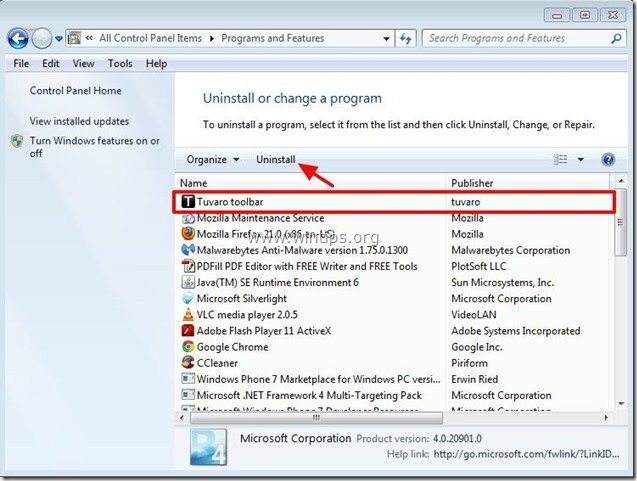
2 žingsnis. Pašalinti „Tuvaro“ paieškos nustatymai ir „Tuvaro“ įrankių juosta iš savo interneto naršyklės.
Internet Explorer, Google Chrome, Mozilla Firefox
Internet Explorer
Kaip pašalinti „Tuvaro“ paieškos nustatymai ir „Tuvaro“ įrankių juosta iš Internet Explorer ir atkurti IE paieškos nustatymus.
1.Atidarykite „Internet Explorer“. ir tada atidarykite "interneto nustatymai”.
Norėdami tai padaryti, IE failų meniu pasirinkite „Įrankiai” > “interneto nustatymai”.
Pastebėti*: Naujausiose IE versijose paspauskite „Pavara“ piktogramą  viršuje dešinėje.
viršuje dešinėje.
![Remove-mysearchresults-internet-explorer_thumb[1] Remove-mysearchresults-internet-explorer_thumb[1]](/f/821b0543baf4d04a74b30c9609472562.jpg)
2. spustelėkite „Išplėstinė“ skirtuką.

3. Pasirinkite "Nustatyti iš naujo”.

4. Pažymėkite (kad įgalintumėte) „Ištrinkite asmeninius nustatymus“ laukelį ir pasirinkite „Nustatyti iš naujo”.

5. Baigę atkūrimo veiksmą, paspauskite „Uždaryti“, tada pasirinkite „Gerai“ norėdami išeiti iš „Internet Explorer“ parinkčių.

6. Uždarykite visus „Internet Explorer“ langus ir tęskite 3 veiksmas.
Google Chrome
Kaip pašalinti „Tuvaro“ paieškos nustatymai ir „Tuvaro“ įrankių juosta iš Google Chrome ir atkurkite Chrome paieškos nustatymus.
1. Atidarykite „Google Chrome“ ir eikite į „Chrome“ meniu  ir pasirinkite "Nustatymai".
ir pasirinkite "Nustatymai".
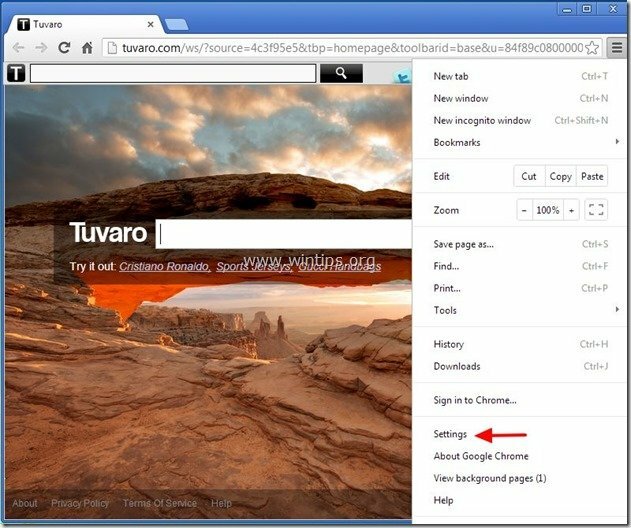
2. Surask "Paleidžiant" skyrių ir pasirinkite "Nustatyti puslapius".
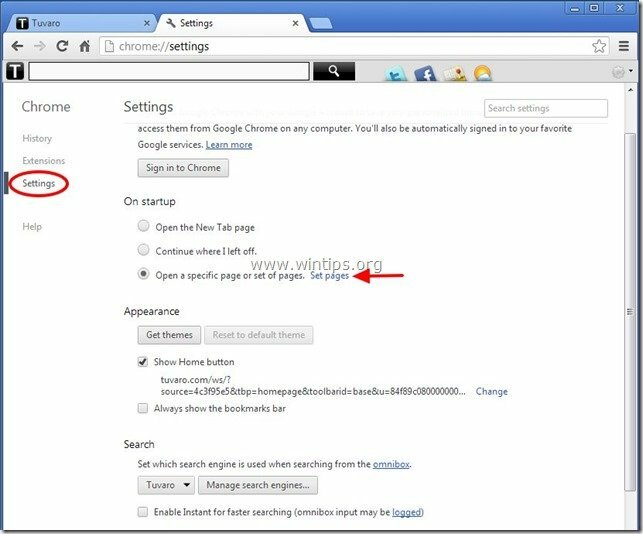
3.Ištrinti "tuvaro.com" iš paleisties puslapių paspausdami "X“ simbolis dešinėje.
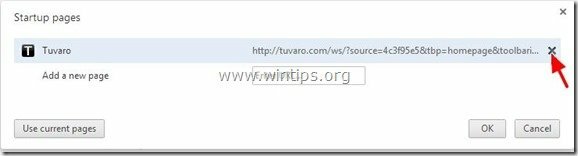
4.Nustatykite pageidaujamą pradžios puslapį (pvz. http://www.google.com) ir paspauskite "Gerai".

5. Pagal "Išvaizda“, pažymėkite, kad įjungtumėte „Rodyti mygtuką Pagrindinis“ parinktį ir pasirinkite „Keisti”.
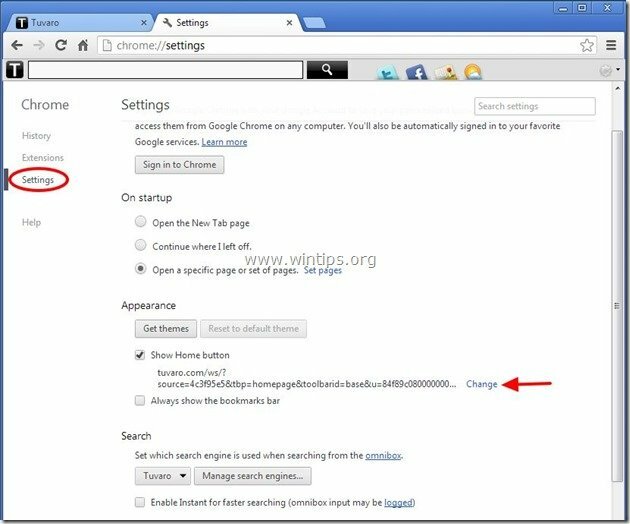
6.Ištrinti "tuvaro.com“ įrašas iš “Atidarykite šį puslapį" dėžė.
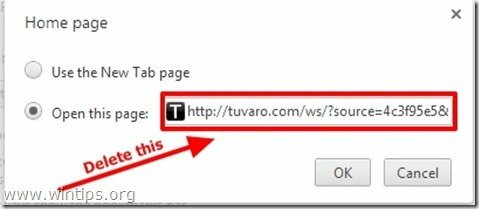
7.Tipas (Jeigu tau patinka) pasirinkote tinklalapį atidaryti, kai paspausitePagrindinis puslapis“ mygtuką (pvz. www.google.com) arba palikite šį lauką tuščią ir paspauskite "Gerai”.

5. Eiti į "Paieška" skyrių ir pasirinkite "Tvarkyti paieškos sistemas".
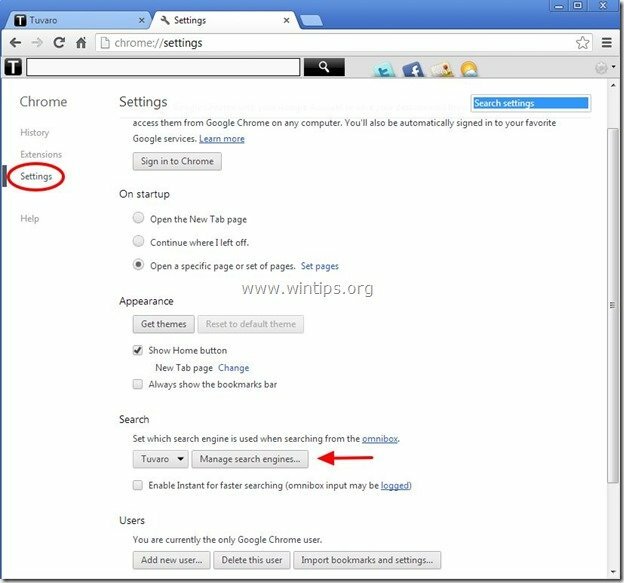
6.Pasirinkite pageidaujamą numatytąjį paieškos variklį (pvz., Google paieška) ir paspauskite "Padaryti numatytąją".
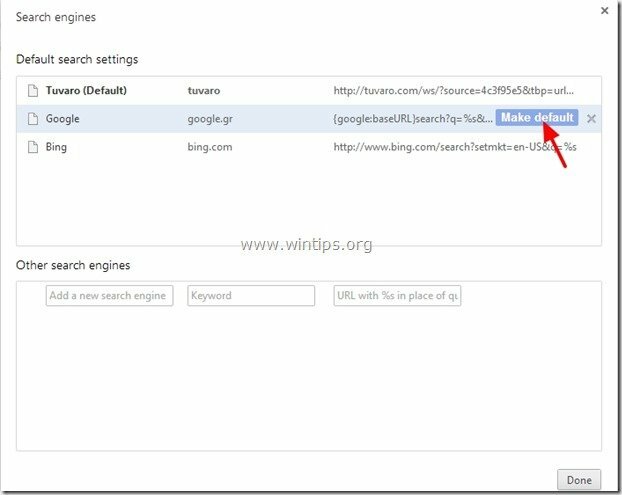
7. Tada pasirinkite "Tuvaro – tuvaro.com" paieškos variklis ir Pašalinti paspausdami "X“ simbolis dešinėje. Pasirinkite "Gerai" Uždaryti "Paieškos sistemos" langas.
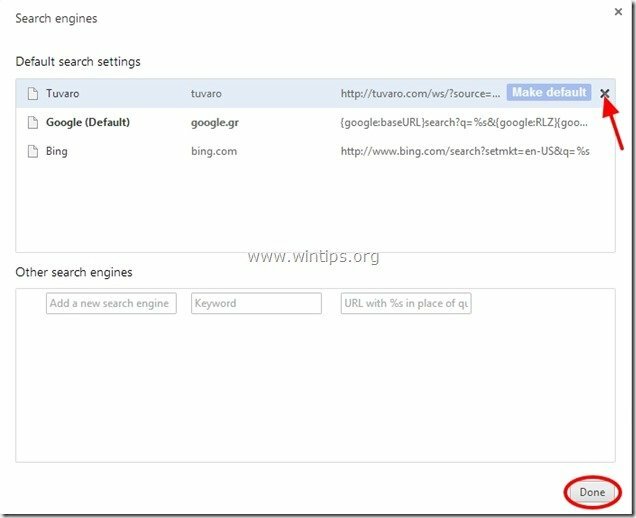
8. Pasirinkite "Plėtiniai" kairėje.

9. „Plėtiniai" galimybės pašalinti "„Tuvaro Chrome“ įrankių juosta “ plėtinį, spustelėdami perdirbimo piktogramą dešinėje.
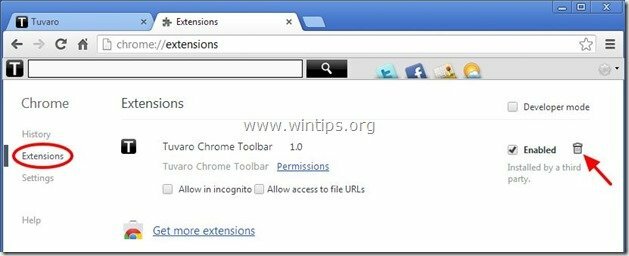
10. Uždarykite visus Google Chrome langus ir pRoceed į 3 veiksmas.
Mozilla Firefox
Kaip pašalinti „Tuvaro“ paieškos nustatymai ir „Tuvaro“ įrankių juosta iš „Mozilla Firefox“ ir atkurkite „Firefox“ paieškos nustatymus..
1. Spustelėkite "Firefox“ meniu mygtuką viršutiniame kairiajame Firefox lango kampe ir eikite į “Pagalba” > “Informacija apie trikčių šalinimą”.
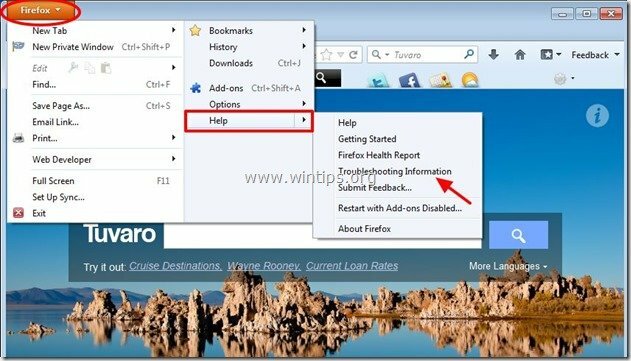
2. „Informacija apie trikčių šalinimą" langą, paspauskite "Iš naujo nustatykite „Firefox“.“ mygtuką iš naujo nustatykite „Firefox“ į numatytąją būseną.

3. Paspauskite "Iš naujo nustatykite „Firefox“.“ dar kartą.

4. Baigus nustatymo iš naujo darbą, „Firefox“ paleidžiamas iš naujo.
5. Spustelėkite "Firefox“ meniu mygtuką dar kartą ir eikite į "Priedai”.
![firefox-menu-Add-ons_thumb[2] firefox-menu-Add-ons_thumb[2]](/f/401d9b79dd2f1fb4b02a79db39530f8a.jpg)
6. Pasirinkite "Plėtiniai" kairėje, tada įsitikinkite, kad "Tuvaro” plėtinių nėra. *
* Jei "Tuvaro” plėtinių yra, tada pašalinkite juos paspausdami „Pašalinti“ mygtuką.
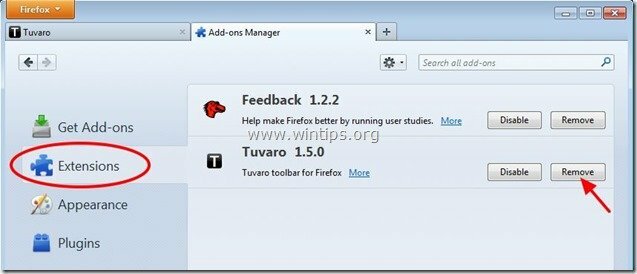
9.Uždarykite visas „Firefox“. langus ir pereikite prie Kitas žingsnis.
3 veiksmas: išvalykite likusius registro įrašus naudodami „AdwCleaner“.
1. Atsisiųskite ir išsaugokite "AdwCleaner“ įrankį darbalaukiui.

2. Uždarykite visas atidarytas programas ir Dukart spustelėkite atidaryti „AdwCleaner“ iš darbalaukio.
3. Paspauskite "Ištrinti”.
4. Paspauskite "Gerai“ lange „AdwCleaner – Informacija“ ir paspauskite „Gerai“ dar kartą norėdami iš naujo paleisti kompiuterį.

5. Kai kompiuteris paleidžiamas iš naujo, Uždaryti „AdwCleaner“ informacijos (readme) langas ir pereikite prie kito veiksmo.
4 veiksmas. Švarus jūsų kompiuteryje neliko piktybiniai grasinimai.
parsisiųsti ir diegti viena patikimiausių NEMOKAMŲ kovos su kenkėjiškomis programomis programų šiandien, skirta išvalyti kompiuterį nuo likusių kenkėjiškų grėsmių. Jei norite būti nuolat apsaugoti nuo kenkėjiškų programų grėsmių, esamų ir būsimų, rekomenduojame įdiegti Malwarebytes Anti-Malware PRO:
Malwarebytes™ apsauga
Pašalina šnipinėjimo programas, reklamines ir kenkėjiškas programas.
Pradėkite nemokamą atsisiuntimą dabar!
*Jei nežinote, kaip įdiegti ir naudotiMalwareBytes Anti-Malware“, skaitykite šiuos nurodymus.
Patarimas: Kad jūsų kompiuteris būtų švarus ir saugus, atlikti „Malwarebytes' Anti-Malware“ pilną nuskaitymą „Windows“ saugiuoju režimu.*
* Norėdami įjungti „Windows“ saugųjį režimą, paspauskite „F8“ klavišą, kai kompiuteris paleidžiamas, prieš pasirodant „Windows“ logotipui. Kai "„Windows“ išplėstinių parinkčių meniu“, naudokite klaviatūros rodyklių klavišus, kad pereitumėte prie Saugus režimas parinktį, tada paspauskite „ĮEITI“.
5 veiksmas. Išvalykite nepageidaujamus failus ir įrašus.
Naudokite "CCleaner“ programą ir pereikite prie švarus jūsų sistema laikinai Interneto failai ir neteisingi registro įrašai.*
*Jei nežinote, kaip įdiegti ir naudoti „CCleaner“, skaityk šiuos nurodymus.
6 veiksmas. Iš naujo paleiskite kompiuterį, kad pakeitimai įsigaliotų, ir atlikite visą nuskaitymą naudodami antivirusinę programą.
Labai ačiū, pakeitus spartųjį klavišą jis man pasiteisino, jis buvo pridėtas pabaigoje, kaip ir sakėte. Ačiū dar kartą!
Kai bandau jį pervardyti, pasirodo „Veiksmas negali būti užbaigtas, nes aplankas arba failas atidarytas kitoje programoje“. Aš taip pat uždariau chromą ir prieš tai padariau paleidau ccleaner.
Chromo atstatymas man nepadėjo. Naudotojo duomenyse negaliu rasti „C:\Users\%USERNAME%\AppData\Local\Google\Chrome\“ (arba „C:\Documents and Settings\%USERNAME%\Local Settings\Application Data\Google\Chrome\“ gal todėl, kad turiu windows 8.
Sveiki, aš išbandžiau šį vadovą, jis neveikė. Aš irgi ėjau į nuosavybes, o apie tuvaro nieko nebuvo. Aš vis dar turiu tuvaro kaip pagrindinį puslapį.
Tai man nepasiteisino. „Firefox“ vis dar užgrobiamas „Tuvaro“. Ką aš padariau iki šiol: iš naujo nustatykite firefox pradinius nustatymus. Paleido „Adwcleaner“ ir pašalino viską, ką rado. Paleiskite JRT (junkware pašalinimo įrankį), kad pašalintumėte visus užsilikusius failus. Paleido antimalwarebytes. Kenkėjiškos programinės įrangos nerado. Perkraukite. Paleido „Firefix“. VĖL atvykau į Tuvaro! Prailginimuose nėra nieko, negaliu rasti užgrobėjo pėdsakų. Bet tai vis tiek yra užgrobimas! Ką aš galiu padaryti???
Ačiū, antroji problema išspręsta pasinaudojus puikiu jūsų patarimu, Tuvaro pašalintas.
nei tu už tai, tai DAUG padėjo
pagaliau atsikračiau to erzinančio dalyko!
btw, mano kompiuteryje įrankių juosta turėjo kitą pavadinimą, todėl galbūt norėsite kitiems žmonėms pranešti, kad ji gali būti kitaip pavadinta, jei jie patys to nepastebėtų
